Dropboxのダウンロードと使用方法の詳細な手順
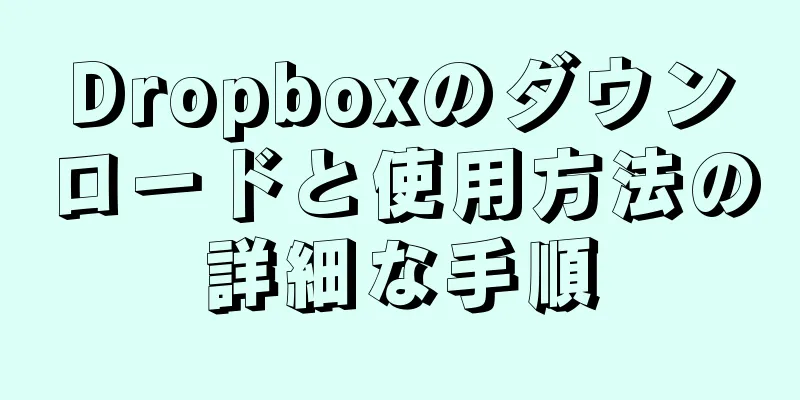
|
Dropbox は、グループで作業することが多い学生や、さまざまなコンピューターを使用するオフィスワーカーにとって非常に便利なクラウド ストレージ ツールの 1 つです。しかし、 Dropbox とは何か、どのようにダウンロードし、どのように使用するのかを知らない人がまだたくさんいます。心配しないでください。以下の記事でこれらの質問に答えます。 1. Dropboxについて学ぶ1.1 Dropbox とは何ですか?Dropbox は、デバイスのメモリ容量を消費することなく、画像、ドキュメント、重要なデータを保存できるサービスです。このツールは 2008 年に Dropbox によって開発され、iOS、Android、Windows、macOS、Linux など、現在最も人気のあるオペレーティング システムと互換性があります。 1.2 Dropboxの仕組みDropbox は、ユーザーがサービスにサインアップすると、オンライン サーバーに一定量のストレージ スペースを割り当てます。 PC、モバイル デバイス、またはその両方に Dropbox アプリをインストールすると、Dropbox「クラウド」に保存されているファイルやフォルダもサーバーにコピーされます。 1.3 Dropboxの使用コストDropbox を使用すると、ユーザーは最大 2GB のストレージ容量でサービスを無料で使用でき、最も重要なドキュメントやファイルを保存できます。 > 詳細はこちらをご覧ください。 2. Dropboxの優れた機能Dropbox の優れた機能には次のようなものがあります。 - ユーザーは、ドキュメント、ファイル、画像、ビデオ、オーディオなどの形式でデバイス内の重要なデータを保存、編集、共有できます。 - ユーザーはデータを分類して、検索とアクセスにかかる時間を節約できます。 - ユーザーは削除されたデータを簡単に回復できます。 - ユーザーは、すべてのファイルまたはフォルダーではなく、個々のファイルまたはフォルダーを選択して同期できるため、時間とスペースを節約できます。 - 弱いネットワークや Wi-Fi/3G への接続が失われた場合の制限に役立つオフライン作業機能を備えています。したがって、ユーザーはインターネットに接続しなくても、いつでもどこでも作業できます。 - Dropbox Paper 機能を使用すると、ユーザーは他のメンバーとグループで作業し、簡単に一緒に話し合うことができます。 - パス リンクを使用して特定のユーザーとファイルを便利に共有したり、リンクを持つすべてのユーザーがデータにアクセスできるようにファイルを公開したりできます。 - 無料版では 30 日間 (有料版では 180 日間) ファイル バージョンを作成するので、誤って削除した場合でもファイルを簡単に復元できます。 参照: Google スプレッドシートとは何ですか? Google スプレッドシートを効果的に使う方法3. Dropboxアカウントの登録方法Dropbox とは何か、そしてこのツールが提供する優れた機能について理解したら、次の手順に従って簡単にアカウントを登録できます。 ステップ 1: dropbox.com で Dropbox ホームページにアクセスします。この時点で、Dropbox インターフェースに、ユーザーがアカウントの作成を開始するためのサインアップ/登録セクションが表示されます。 ステップ 2:ここでは、以下の個人情報をすべて入力します。 - 名 – 名 - 姓 – 姓 - メール – メールアドレス - パスワード – パスワード 次に、「Dropbox の利用規約に同意します」というテキストの横にあるボックスにチェックを入れ、「サインアップ」をクリックしてアカウントを登録します。 さらに、「Google でサインアップ」をクリックすると、ブラウザで使用しているのと同じ Gmail アカウントを使用して Dropbox アカウントに簡単に登録できます。 4. ブラウザでDropboxを使用する方法アカウントの登録が完了すると、ブラウザまたはコンピューターデバイスから直接 Dropbox を使用できるようになります。 4.1 ブラウザでDropboxを使用する方法ブラウザで Dropbox を使用するには、次の手順に従います。 ステップ 1:以下のリンクから Dropbox ホームページにアクセスします: https://www.dropbox.com/login?src=logout 次に、次の 3 つの方法で Dropbox にログインします。 - 方法 1: メールアドレスとパスワードを含む登録済みアカウント情報を入力してログインします。 - 方法 2: 「Google でログイン」をクリックして、Gmail アカウントでログインします。 - 方法 3: 「Apple でサインイン」をクリックして、Apple ID アカウントでログインします。 ステップ 2:これで、ファイルのアップロード (ファイルのアップロードと保存)、フォルダーのアップロード (フォルダーのアップロードと保存)、新しいフォルダー (新しいフォルダーの作成)、新しい共有フォルダー (他のユーザーと共有できる新しいフォルダーの作成) などの基本的なツールを備えた Dropbox を使用できるようになります。 同時に、「新しいファイルを作成」をクリックすると、次のような仕事や勉強のための他のツールを使用することもできます。 - Dropbox Paper: Google Docs と同様に、この機能を使用すると、ユーザーはオンラインでドキュメントを作成し、他のユーザーとドキュメントを共有できます。 - Microsoft Office ツール: ユーザーはソフトウェアをダウンロードしなくても Word、Excel、PowerPoint を使用できます。 - Google ツール: ユーザーは Google ドキュメント、Google スプレッドシート、Google スライドを Microsoft Office のように使用できます。 4.2 コンピュータデバイスでDropboxを使用する方法ブラウザで Dropbox にアクセスしたくない場合は、次の手順に従ってDropbox をダウンロードし、コンピューター デバイス経由で使用できます。 ステップ 1: https://www.dropbox.com/downloading にアクセスして、 Dropbox をコンピューターにダウンロードします。コンピュータのダウンロード フォルダで、DropboxInstaller.exe というファイルをダブルクリックしてシステムをインストールします。 ステップ 2:インストールが完了したら、メールアドレスとパスワードを入力し、「サインイン」をクリックして Dropbox アカウントにログインします。 ステップ 3: 「次へ」をクリックして、 Dropbox の使用に関する次のステップに進みます。 ステップ 4:データを同期するには、次のいずれかの方法を選択します。 - ファイルをローカルにする: Dropbox で利用可能なデータをダウンロードし、コンピューターのメモリでアクセスします。 - ファイルをオンラインでのみ作成: Dropbox Plus を使用してオンラインでファイルにアクセスし、ストレージを節約します。 たとえば、「ファイルをローカルに保存する」を選択し、「Basic で続行」をクリックします。 ステップ5: ここで、同期するデータを選択し、「セットアップ」をクリックします。 同期したいフォルダを選択し、「設定」をクリックします。 Dropbox Plus を使用する場合は、「Plus を無料で試す」を選択して続行してください。注意: Dropbox Plus を使用できるのは 14 日間のみです。上記期間を過ぎても更新されない場合、Dropbox のストレージ容量は通常の 2GB に戻ります。 ステップ 6: Dropbox システムは数分以内にデータを自動的に同期します。同期プロセスが完了したら、「Dropbox に移動」をクリックしてメイン インターフェイスに移動します。
ステップ 7:これで、Dropbox で次のような基本的な操作を実行できるようになります。 - コンピューターから画像、ファイル、フォルダーなどをコピーして Dropbox に貼り付けてアップロードします。 - 「共有」ボタンを使用して Dropbox でデータを共有します。 - フォルダーを右クリックして「Dropbox リンクをコピー」を選択し、ファイル リンクをコピーして他の人に送信します。 4.3. Dropboxを使ってデータを共有する方法データやフォルダを友人と共有したい場合は、次の手順に従ってください。 - Dropbox ウェブサイトでファイルまたはフォルダを開きます。表示するファイル/フォルダを選択し、右クリックして「Dropbox.com で表示」を選択します。 - リンクを共有: 共有したいファイルで右クリックし、「Dropbox リンクを共有」を選択 > 表示したい相手に送信します。 - フォルダー全体を共有する: フォルダーを右クリック > [このフォルダーを共有] を選択 > テーブルに共有する相手のメール アドレスを入力して [フォルダーを共有] をクリックすれば完了です。 参照: Google Meet とは何ですか? Google Meet を最も詳しく使う方法上記の記事は、 Dropboxの概念とこのストレージ ツールの優れた機能を理解するのに役立ちました。同時に、この記事では、各人のニーズに応じて、ブラウザまたはコンピューターでDropbox を使用する方法についても説明します。これをうまく適用して、デバイスのメモリ容量を節約できることを願っています。 |
<<: Pocket iPhoneの画面をコンピューターにミラーリングする方法
推薦する
フリー米ドルの価格が25,700 VNDの水準に近づいていますが、株式市場は影響を受けるでしょうか?
ホーチミン市の自由市場の外貨両替所で記録された、一般的な米ドル取引価格は、約25,540〜25,67...
電気ケトルがすぐに壊れる - 原因と家庭での効果的な解決策
電気ケトルは、どの家庭のキッチンにも欠かせないアイテムになりました。ただし、正しく使用しないとすぐに...
中国人観光客は豚を見るためにホテル代に1,000ドル以上を費やす
サウスチャイナ・モーニング・ポスト(中国・香港)は6月29日、この特別なホテルは浙江省の「パンダ豚」...
iPhone 15 Pro Maxが「驚くほど」高価になる理由
テクノロジーニュースサイトT3は、iPhone 15 Pro MaxがApple初の2,000ドルを...
ホーチミン市の舞台は旧正月の演劇シーズンで賑わう
今年の旧正月の演劇シーズンでは、ほとんどの劇場が旧正月の初日を公演初日に選びます。 Idecaf D...
アジアンインサイダーズ:ベトナムの経済は劇的に変化している
記事によると、ベトナムの経済は、経済発展戦略、成長目標、改革の実施を概説した一連の5カ年計画を通じて...
500kV ライン 3 プロジェクトでは、依然として多くの土地整地の問題が残っています。
土地問題4月9日、商工省本部で、グエン・ホン・ディエン大臣がクアンチャック-フォーノイ間の500kV...
日本、月着陸船を積んだロケットの打ち上げ日を決定
三菱重工によると、打ち上げは9月7日午前8時42分(現地時間)に鹿児島県種子島の種子島宇宙センターで...
[PR] AOスミスで完璧な夏を体験
AO Smith は、「誠実さ - 革新 - 顧客の信頼」を目標とし、常にユーザーにとって最高品質で...
加熱ランプを使うのは良いことでしょうか?
ヒーターは寒い季節に非常に必要な暖房器具です。多くの人がヒーターランプを購入しますが、ヒーターランプ...
タイ航空、99の聖地上空を飛行する計画を立てる
ガーディアン紙(英国)は、タイ航空はCOVID-19パンデミックが発生する前から多くの困難に直面して...
フィリピン、テクノロジーベースのバイクタクシーの禁止を開始
Philstar Globalによると、フィリピン運輸省の技術作業部会(TWG)は、バイクタクシーを...
Dien May Cho Lon で最も売れている浄水器トップ 4。
浄水器は家族の健康のために、より清潔で安全な水を提供し、徐々に各家庭に欠かせない家電製品になりつつあ...
Samsung Galaxy Z Fold5の折りたたみ式携帯電話のベンチマークがGeekbenchで公開
正式に発売されていないものの、発売前のGeekbenchでのSamsung Galaxy Z Fol...
インドの10代の若者が極めて珍しい「狼男症候群」に苦しむ
スプートニクによると、インドのマディヤ・プラデーシュ州ナンドレタ村に住む17歳のラリット・パティダー...









